
SamsungのポータブルSSD T5には、パスワード保護機能が備わっています。
接続の度にパスワードを入力しないと、保存したファイルを読み込めなくなるというセキュリティ機能です。
本体がコンパクトな為、紛失や盗難の心配も少しあるということで、パスワードロックを設定しておくことにしました。パスワードロックを設定するには、Windows / Mac / Androidに専用のソフトウェアをインストールする必要があります。
専用のソフトウェアは「Portable SSD Software」という名前で、日本サムスンの公式サイトからダウンロードできます。このソフトウェアでは、パスワードロックの設定と解除、ファームウェアのアップデートが行えます。
- Download Samsung Semiconductor Global Website
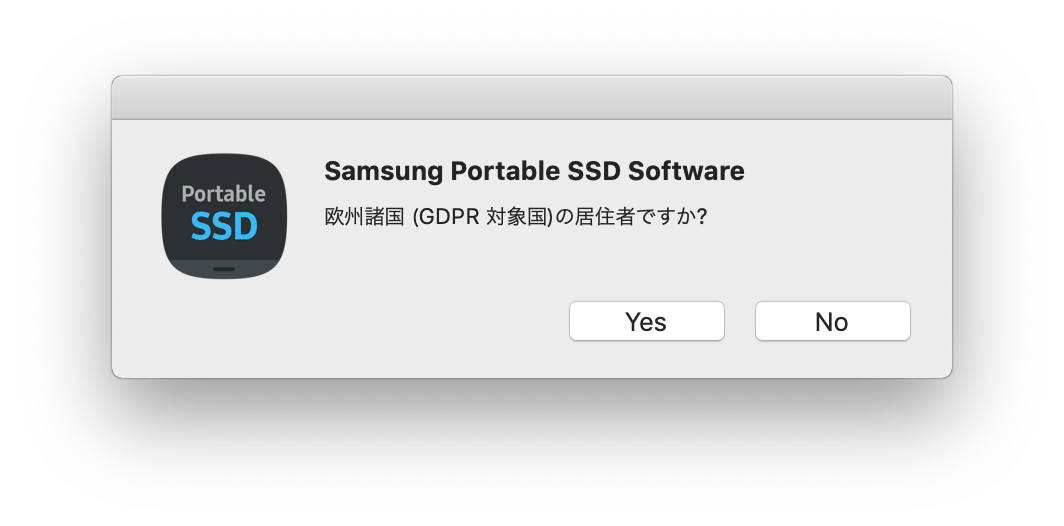
起動すると欧州の居住者か尋ねられます。
Noを選択。
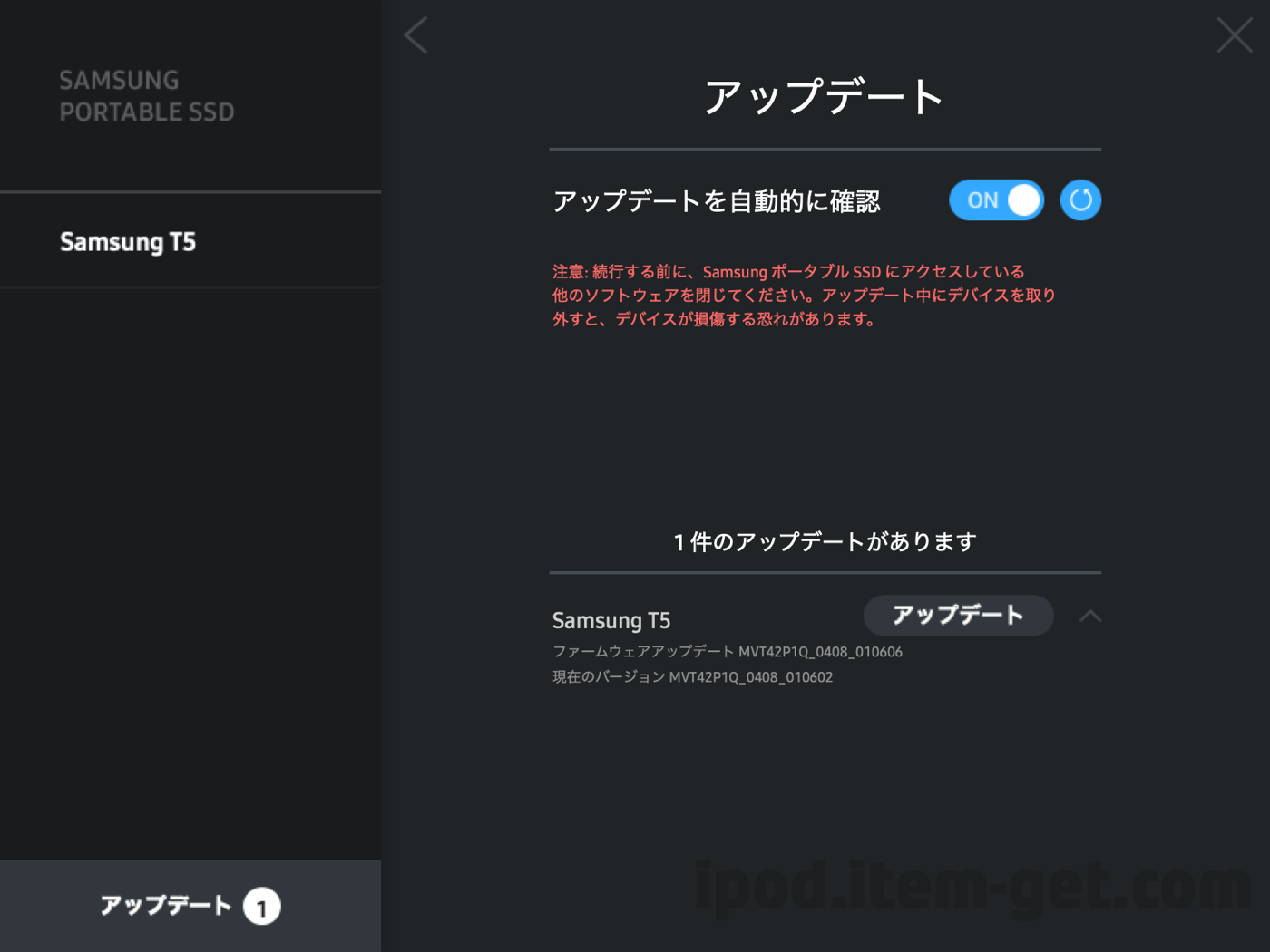
まずはファームウェアのアップデートを行いましょう。
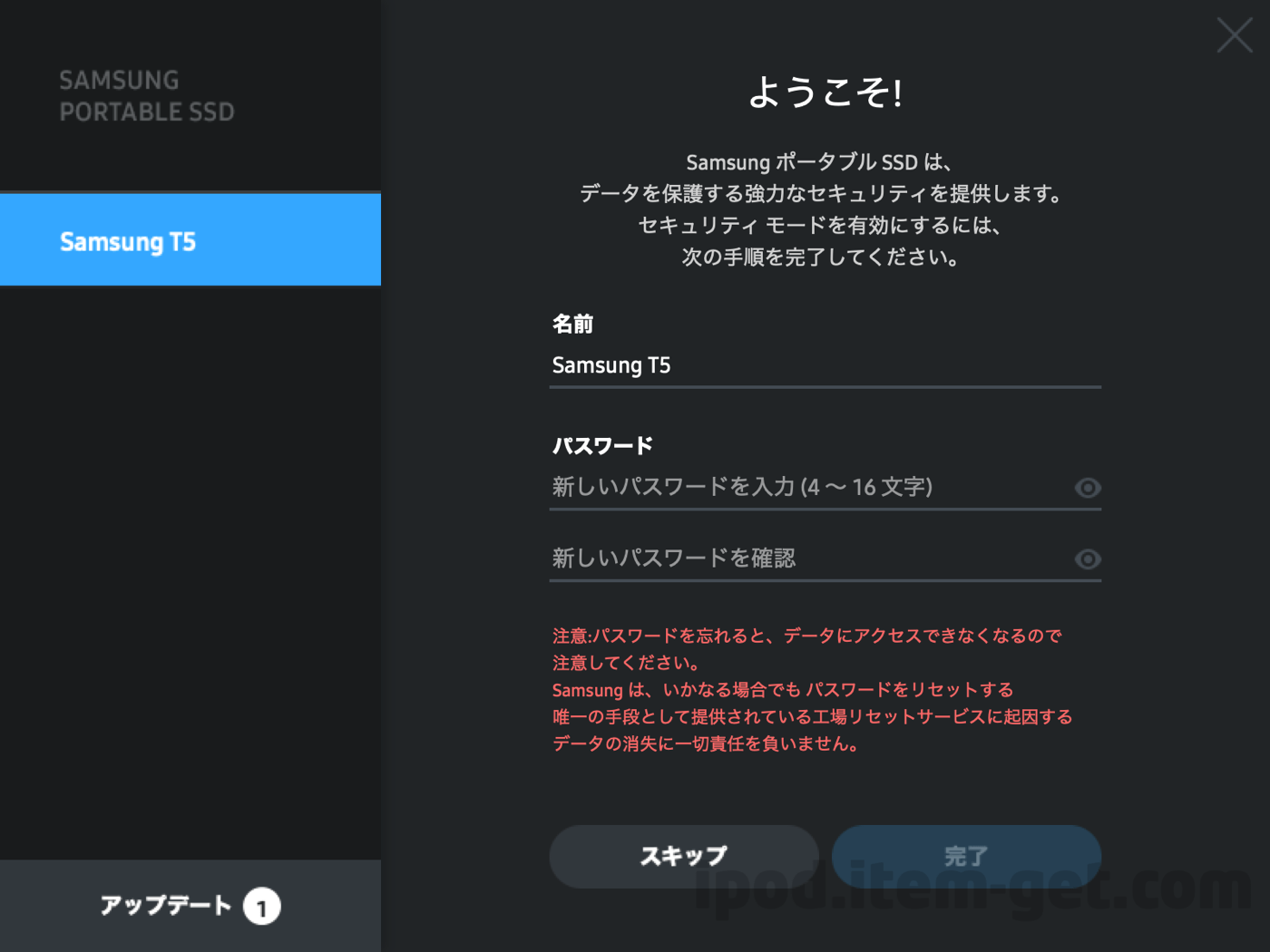
パスワードの設定。
4〜16文字の任意の英数字を設定できます。
接続の度に入力することになるので、Macなどのログインパスワードと同じで、スムーズに入力できて絶対に忘れないパスワードにしましょう。
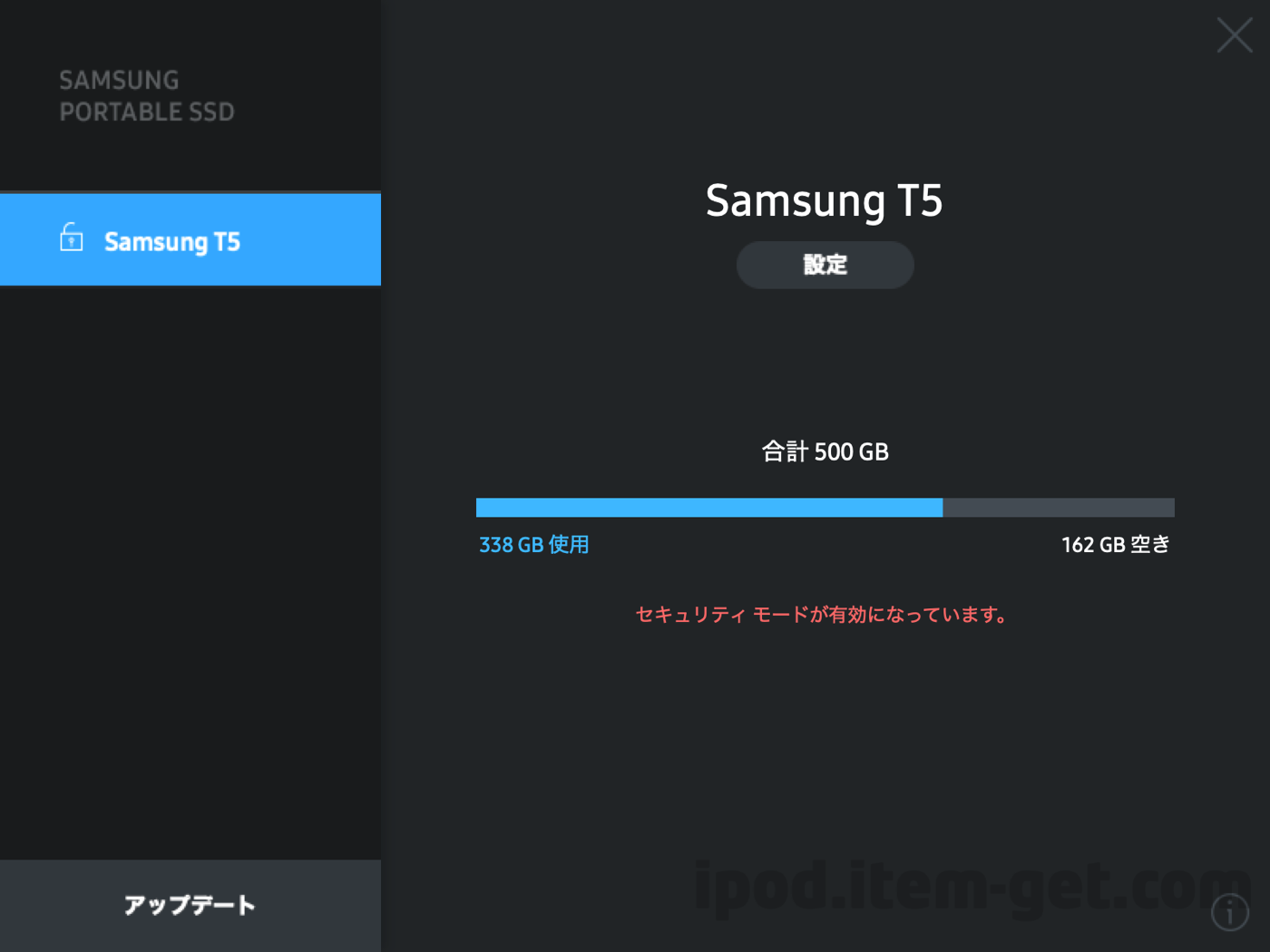
パスワードを設定するとセキュリティモードが有効になります。
「Portable SSD Software」をインストールしているPCやMacにT5を接続すると、パスワード入力画面が表示されます。「Portable SSD Software」をインストールしていない場合は、「T5_SETUP」というストレージが認識され、そこから「Portable SSD Software」をインストールできるようになっています。
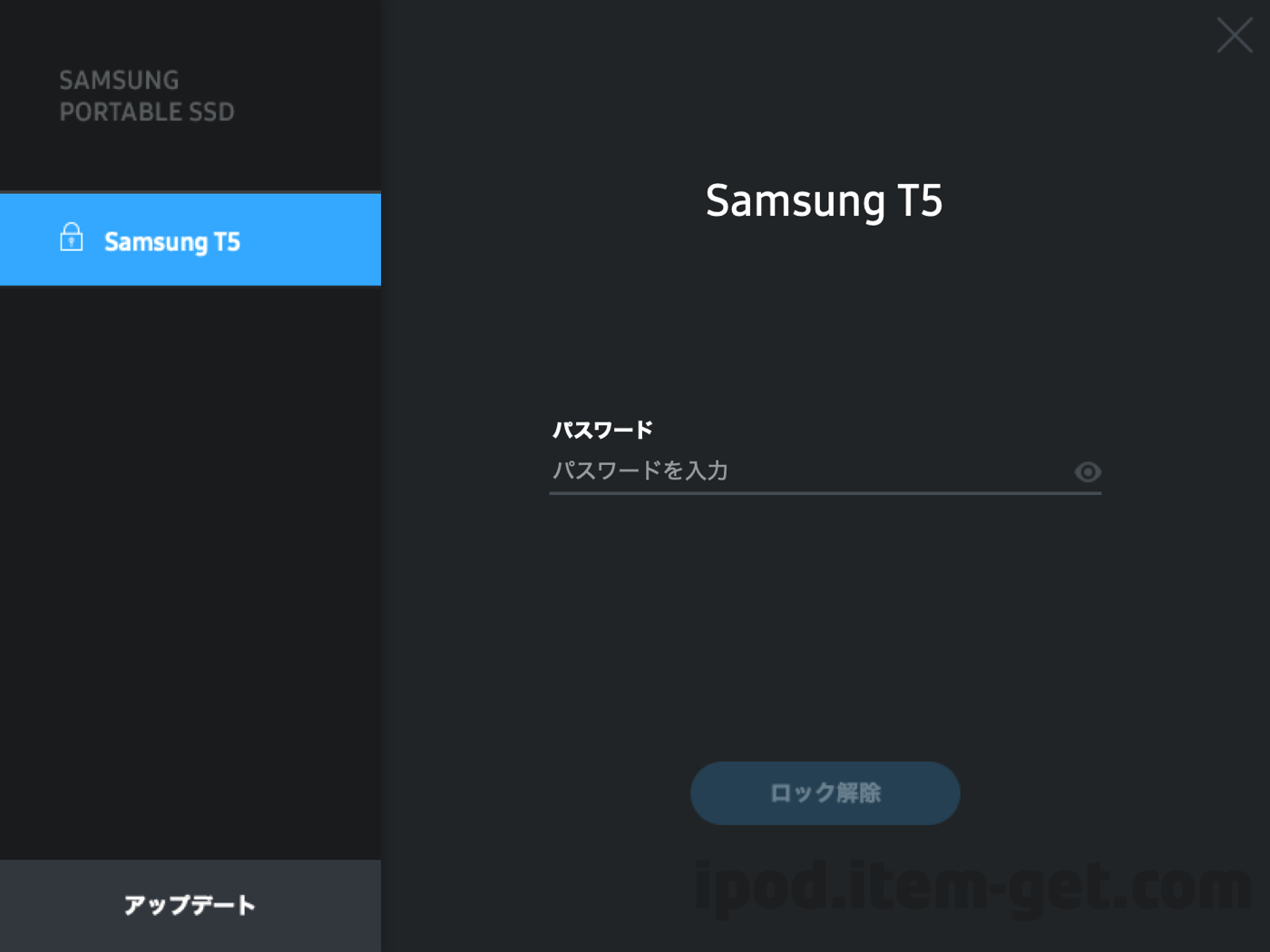
利便性と安心感のトレードオフ。
どっちをとるかはあなた次第。
でも、ゲーム機などのデバイスと兼用する場合は、パスワードロックは設定しちゃ駄目です。
- 転送速度(最大): 540MB/s
- USB3.1 (Gen.2、10Gbps)/3.0/2.0互換
- コネクタ形状: USB 3.1 Type-C
- セキュリティ機能: AES 256bitハードウェア暗号化、パスワードロック(任意設定)
- 保証期間: 3年
- PlayStation4 動作確認済
